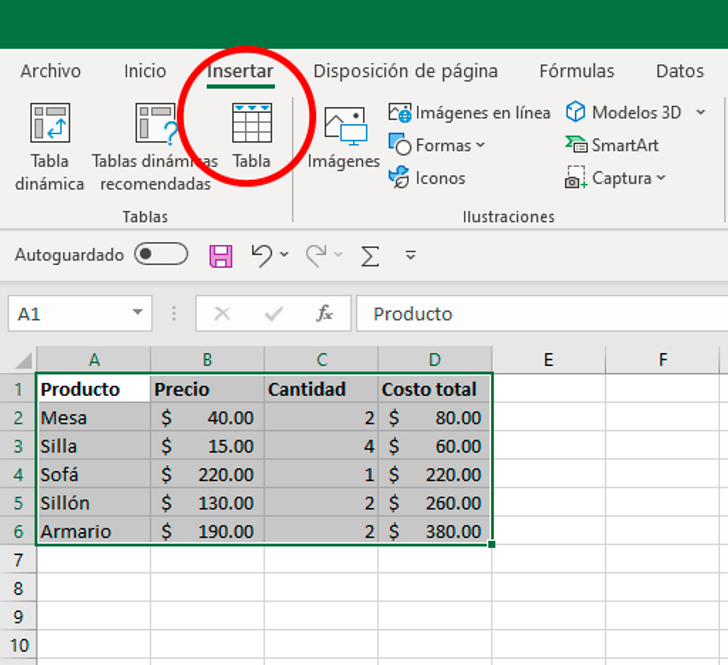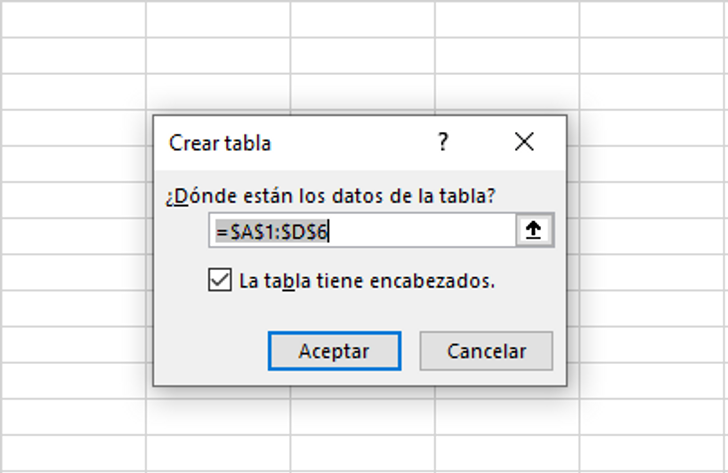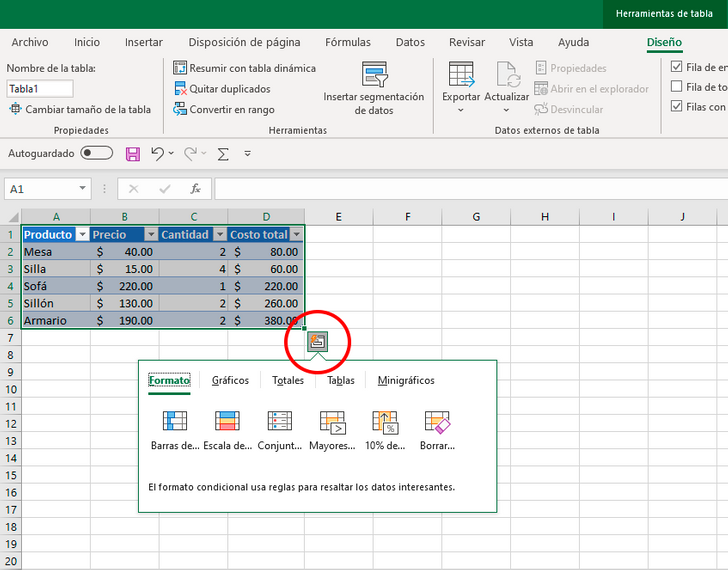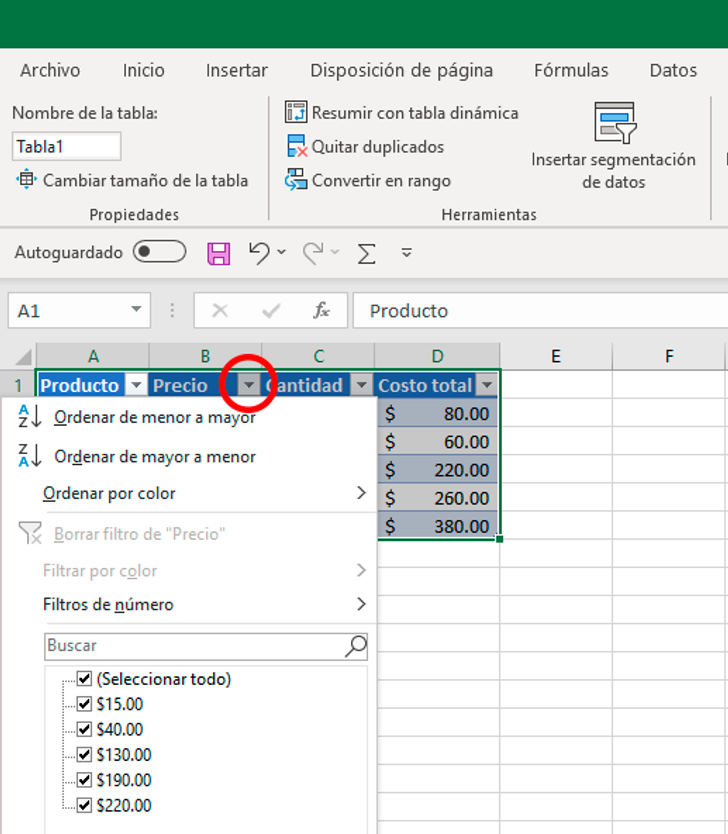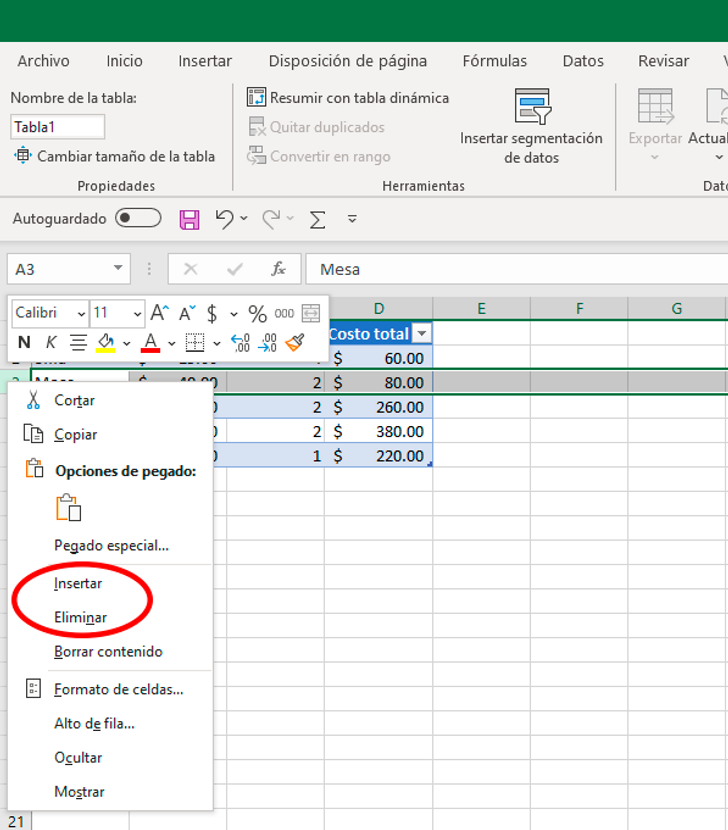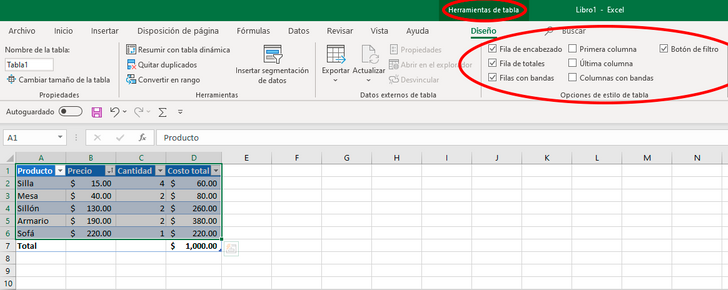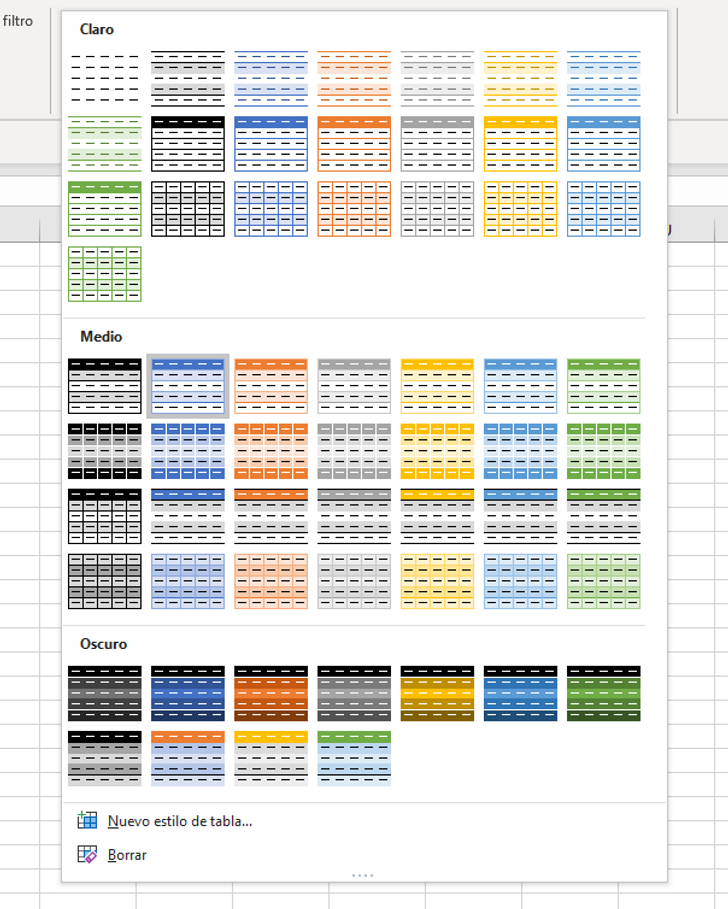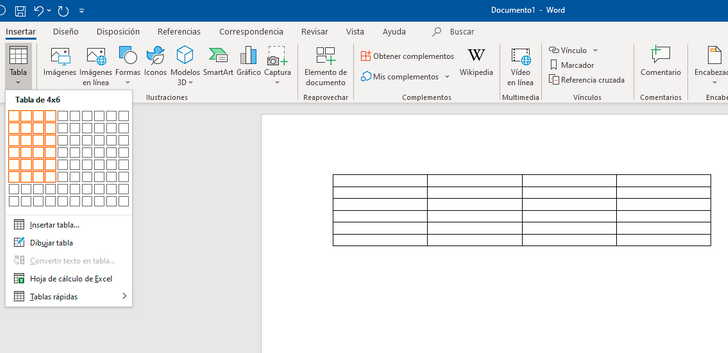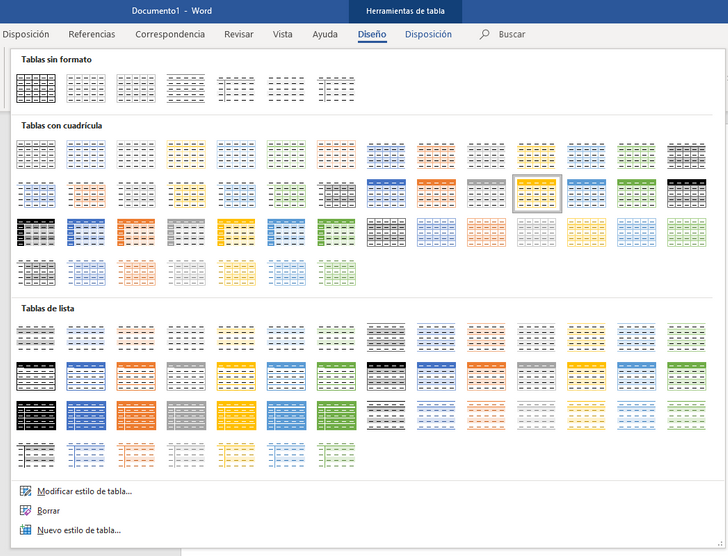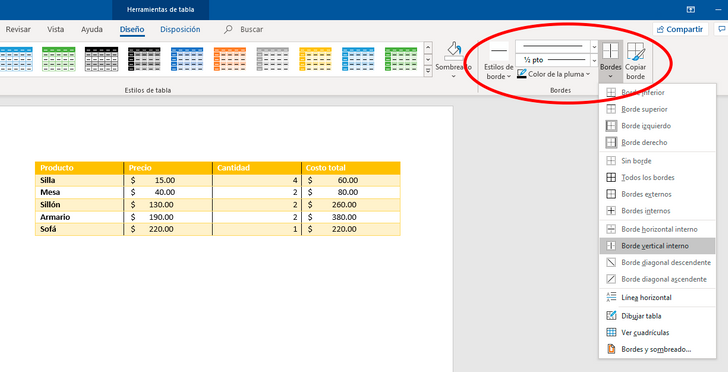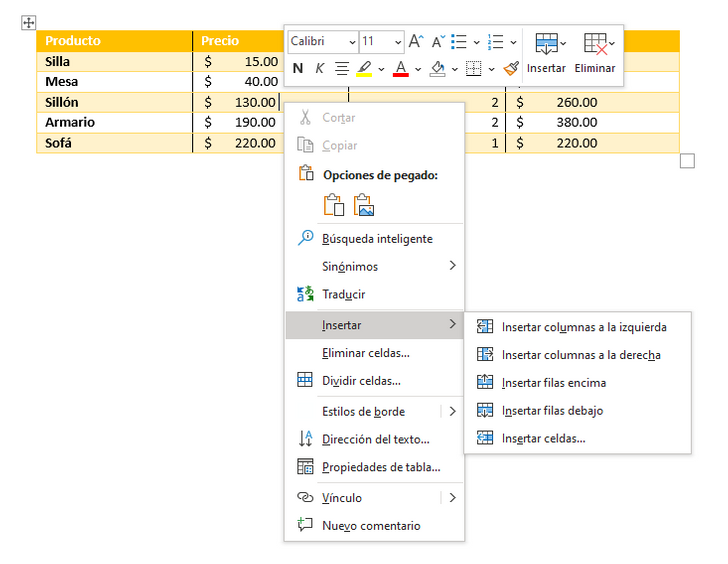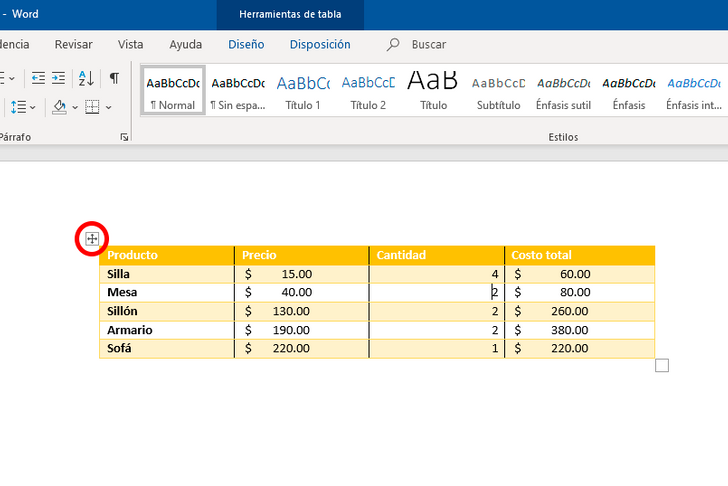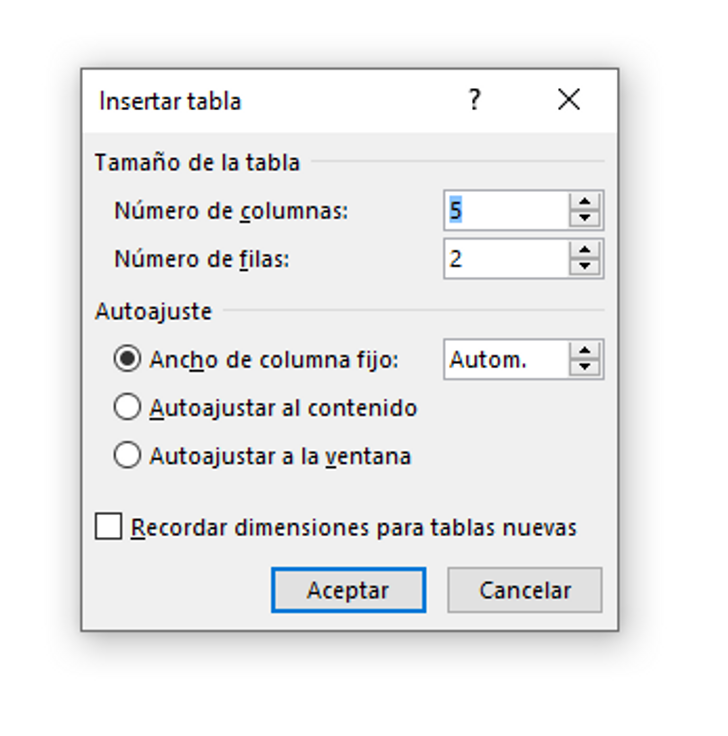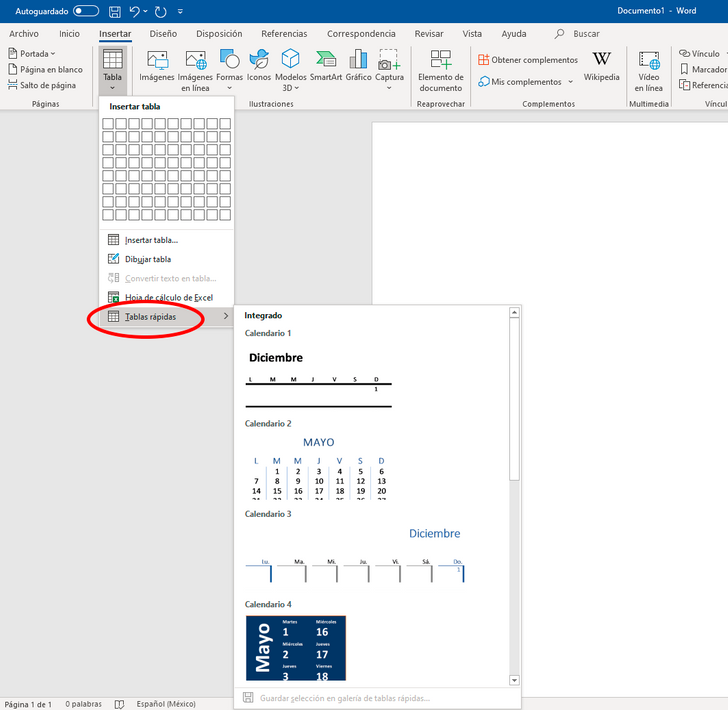Cómo hacer una tabla en Excel y Word
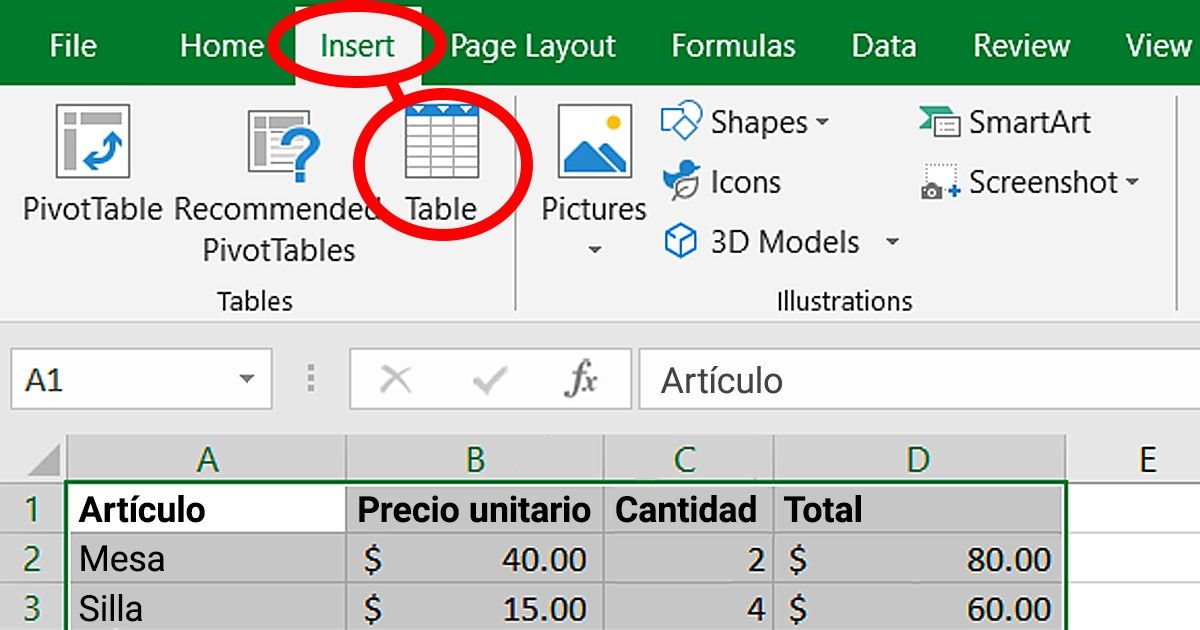
Las tablas ayudan a estructurar y a visualizar la información, los esquemas de capacitación, las propuestas de negocios y las presentaciones.
Ideas en 5 minutos ha preparado instrucciones sencillas sobre cómo crear y darle formato a una tabla en Microsoft Excel y Microsoft Word.
Cómo hacer una tabla en Excel
Ingresa los datos en Excel y resalta las celdas que has llenado. Luego, abre la pestaña “Insertar” en el panel superior y haz clic en el apartado “Tabla”.
En el cuadro de diálogo, verifica que las direcciones de las celdas seleccionadas sean correctas. Si es así, haz clic en Aceptar.
El programa creará automáticamente una tabla. Puedes dejarla como está o darle el formato que desees. Para hacer esto, en la esquina inferior derecha, haz clic en el icono de gráfico. En el menú desplegable, puedes seleccionar plantillas de formato, crear histogramas a partir de los datos o agregar elementos gráficos como flechas a la tabla.
Puedes personalizar el orden de la tabla. De forma predeterminada, hay una flecha del lado derecho en el encabezado de cada columna. Haz clic junto a la columna cuyos datos deseas ordenar y selecciona la opción deseada, por ejemplo, ordena de forma ascendente o descendente. También puedes especificar las filas que deseas mostrar en la tabla. El resto quedará oculto.
Las herramientas de formato básicas se abren haciendo clic derecho. En el menú desplegable puedes insertar (Insertar) o eliminar (Eliminar) filas y columnas, cambiar la fuente y el tamaño del texto, establecer el formato de las celdas o bien personalizar la sección de color.
Puedes encontrar más herramientas de formato en la pestaña “Herramientas de tabla”, en la parte superior de Excel. Por ejemplo, puedes eliminar o agregar una fila de encabezados, eliminar o agregar un botón de filtro, poner en cursiva la primera y/o última columna o agregar una fila del total. Esta calculará automáticamente la suma de los datos de la última columna.
Finalmente, las plantillas para dar formato están disponibles en la pestaña “Herramientas de tabla”. Aquí puedes elegir entre docenas de estilos ya listos.
Cómo hacer una tabla en Word
Abre un documento de Word, selecciona la pestaña “Insertar” en el panel de trabajo y haz clic en el apartado “Tabla”. En el menú desplegable, selecciona el número de filas y columnas que deseas en la tabla. Rellénala con los datos.
Haz clic en la pestaña “Herramientas de tabla” para ver las plantillas predefinidas y las herramientas de formato. Selecciona el estilo que te guste y personalízalo como desees del lado izquierdo de la pestaña.
En la misma pestaña puedes personalizar los bordes de la tabla. Selecciona el estilo que desees presionando “Estilos de borde” en el menú, selecciona el tipo de líneas, su grosor y color en “Color de la pluma”. Luego, haciendo clic en el botón “Bordes”, ajusta la posición de los bordes de la tabla.
Tal como en Excel, las principales herramientas para dar formato a la tabla se abren haciendo clic derecho. En el menú desplegable, puedes insertar (Insertar) o eliminar (Eliminar) filas y columnas, cambiar de fuente y de tamaño el texto, establecer el formato de las celdas o personalizar la sección de color.
Puedes mover la tabla terminada dentro de la hoja haciendo clic en el icono de flecha, que se encuentra en la esquina superior izquierda.
Hay otras formas de crear una tabla en Word. Haz clic en el apartado de “Tabla” en la pestaña “Insertar” del panel de trabajo y elige “Insertar tabla” en el menú. En la ventana que aparece, especifica el número de columnas y filas de tu próxima tabla. También puedes establecer el ancho de las columnas. Puedes configurarlo automáticamente (Ancho de columna fijo: Automático), ajustar el tamaño específico o bien activar el autocompletado (Autoajustar al contenido). En este último caso, el ancho de la columna dependerá del número de caracteres introducidos.
Además de insertar filas y columnas automáticamente, puedes dibujar una tabla tú mismo (Dibujar tabla), crear una tabla de Excel dentro de un documento de Word o usar plantillas rápidas con estilos listos para usarse (Tablas rápidas). Son útiles si necesitas crear una tabla estandarizada, como un calendario, un alfabeto o simplemente una lista.